Έχοντας μια μεγάλη οθόνη, μπορείτε να χωρέσετε πολλά στην οθόνη του Samsung Galaxy S9, αλλά το να τοποθετήσετε πολλά στην οθόνη σας δεν σημαίνει πολλά εάν δεν μπορείτε να δείτε ή να χρησιμοποιήσετε άνετα αυτό που εμφανίζεται στην οθόνη. Η όρασή μου δεν είναι τέλεια, και έτσι, παρόλο που δεν πιέζω καν το 30, αυξάνω το μέγεθος του κειμένου και το ζουμ της οθόνης στα περισσότερα τηλέφωνα που κατέχω.
Είτε χρειάζεστε τα πράγματα για να διαβάζονται λίγο πιο εύκολα όπως εγώ είτε θέλετε απλά να ταιριάζουν τα παντα σε μία οθόνη για να μην χρειάζεται να κάνετε κύλιση τόσο συχνά, δείτε πώς να κάνετε τα πράγματα να ταιριάζουν καλύτερα στην οθόνη του S9 σας. Ή S9+ ή Note 8, επειδή όσο μεγαλύτερη είναι η οθόνη σας, τόσο περισσότερο ζουμ οθόνης και μέγεθος κειμένου μπορούν να επηρεάσουν την εμπειρία σας.
Πριν ξεκινήσουμε τον τρόπο αλλαγής αυτών των ρυθμίσεων, ας τις συζητήσουμε πρώτα και την επίδρασή τους στο τηλέφωνό σας. Μέγεθος κειμένου αλλάζει το μέγεθος του κειμένου που εμφανίζει το σύστημα στο τηλέφωνό σας, επιτρέποντάς σας να χωρέσετε λιγότερες ή περισσότερες λέξεις στην οθόνη σας ταυτόχρονα. Ωστόσο, δεν προσαρμόζεται όλο το κείμενο χρησιμοποιώντας τη λειτουργία Μέγεθος κειμένου, αλλά έχουμε ένα άλλο εργαλείο για να το βοηθήσουμε.
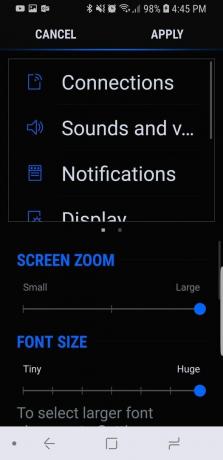
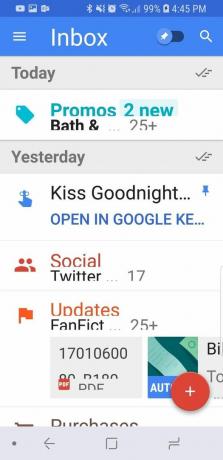
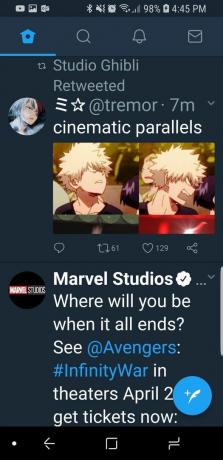
Μέγιστο μέγεθος γραμματοσειράς και ζουμ οθόνης στο Samsung Galaxy S9+
Ζουμ οθόνης προσαρμόζει πόσο μεγάλο είναι τα πάντα στην οθόνη σας, από εικονίδια έως μενού και στόχους αφής. Αυτό σημαίνει ότι αν δυσκολεύεστε να δείτε μικρότερα στοιχεία στην οθόνη σας και δυσκολεύεστε πατώντας μικρότερους στόχους αφής στην οθόνη σας, το ζουμ της οθόνης μπορεί να κάνει το τηλέφωνο σημαντικά πιο εύκολο χρήση. Συνδυάζοντας αυτές τις λειτουργίες, μπορείτε να προσαρμόσετε αποτελεσματικά την πυκνότητα της οθόνης σας σύμφωνα με τις προτιμήσεις σας, είτε θέλετε τα πάντα να είναι μεγαλύτερα ή μικρότερα.
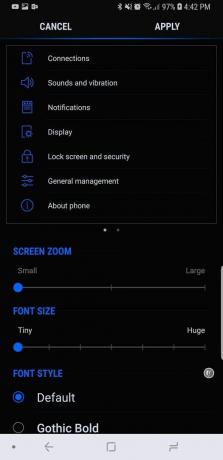
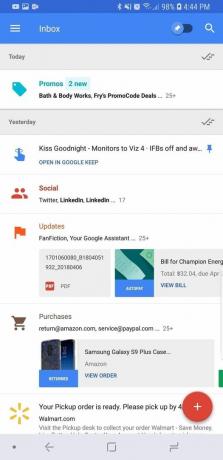
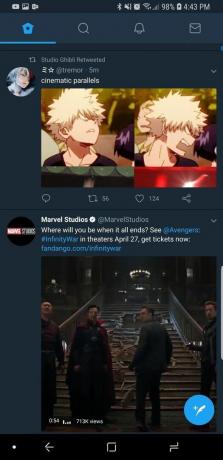
Ελάχιστο μέγεθος γραμματοσειράς και ζουμ οθόνης στο Samsung Galaxy S9+
Εάν τα μάτια σας είναι καλά, αλλά θέλετε να αφαιρέσετε και τον τελευταίο χρησιμοποιήσιμο χώρο από το τηλέφωνό σας, το Ο εύκολος τρόπος για να ερμηνεύσετε τα δύο ρυθμιστικά είναι ο εξής: το αριστερό στο ρυθμιστικό κάνει τα πράγματα μικρότερα, το δεξί κάνει τα πράγματα μεγαλύτερος. Το επάνω ρυθμιστικό κάνει τα πάντα μεγαλύτερα ή μικρότερα, ενώ το κάτω ρυθμιστικό κάνει το μεγαλύτερο ή μικρότερο κείμενο.
Πώς να προσαρμόσετε το μέγεθος της γραμματοσειράς και το ζουμ της οθόνης στις Ρυθμίσεις
- Ανοιξε Ρυθμίσεις.
- Παρακέντηση Απεικόνιση.
- Παρακέντηση Ζουμ γραμματοσειράς και οθόνης.
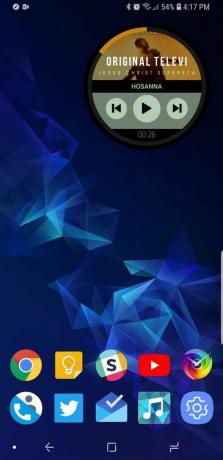
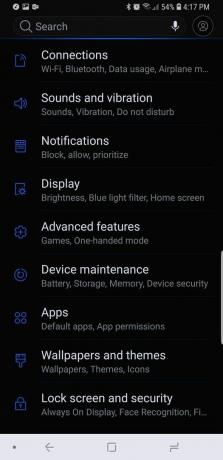
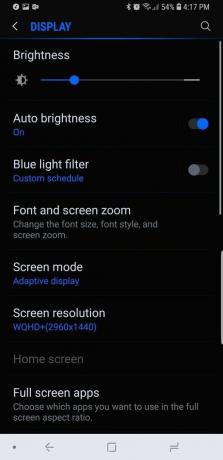
- Για να προσαρμόσετε το ζουμ της οθόνης, σύρετε το επάνω ρυθμιστικό αριστερά ή δεξιά όπως επιθυμείτε. Το παράθυρο προεπισκόπησης πάνω από τα ρυθμιστικά θα προσαρμοστεί για να δείχνει πώς θα φαίνονται τα πράγματα μόλις εφαρμόσετε τις αλλαγές.
- Για να προσαρμόσετε το μέγεθος του κειμένου, σύρετε το κάτω ρυθμιστικό αριστερά ή δεξιά όπως επιθυμείτε. Το παράθυρο προεπισκόπησης πάνω από τα ρυθμιστικά θα προσαρμοστεί για να δείχνει πώς θα φαίνονται τα πράγματα μόλις εφαρμόσετε τις αλλαγές.
- Σύρετε το παράθυρο προεπισκόπησης αριστερά και δεξιά για να δείτε και τις δύο σελίδες προεπισκόπησης και να δείτε πώς θα εμφανίζονται οι αλλαγές στις Ρυθμίσεις και στα Μηνύματα Samsung προκειμένου να κρίνουμε τις αλλαγές σας πριν τις εφαρμόσετε.
- Παρακέντηση Ισχύουν για να ορίσετε τις αλλαγές σας και να τις εφαρμόσετε σε ολόκληρο το σύστημα.
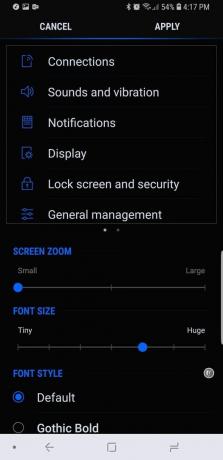

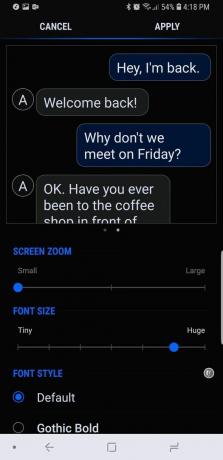
Αφού εφαρμόσετε αυτές τις αλλαγές, η οθόνη μπορεί να μαυρίσει μια στιγμή καθώς τίθενται σε ισχύ και, στη συνέχεια, θα επιστρέψετε στη σελίδα ρυθμίσεων εμφάνισης. Ενώ βρίσκεστε εκεί, θα πρέπει να κάνετε δύο ρυθμίσεις κάτω από τη γραμματοσειρά και το ζουμ οθόνης και να ορίσετε την ανάλυση της οθόνης σας στην υψηλότερη ρύθμιση. Εάν έχετε ορίσει μικρότερη γραμματοσειρά, η υψηλότερη ανάλυση θα κάνει το κείμενο πιο καθαρό. Εάν έχετε ορίσει μεγαλύτερο ζουμ ή γραμματοσειρά οθόνης, η υψηλότερη ανάλυση θα σας βοηθήσει να κρατήσετε τα πράγματα ομαλά.
Καθώς εξερευνάτε τις νέες ρυθμίσεις οθόνης σας, θα διαπιστώσετε γρήγορα ότι υπάρχει ένα μέρος που δεν σημαίνουν απολύτως τίποτα: το πρόγραμμα εκκίνησης Samsung Experience Home. Σωστά, μπορείτε να ορίσετε το μεγαλύτερο ζουμ οθόνης και το μεγαλύτερο μέγεθος γραμματοσειράς και οι ετικέτες στην αρχική οθόνη θα εξακολουθούν να είναι μικροσκοπικές και τα εικονίδια της εφαρμογής να παραμένουν στο ίδιο μέγεθος. Αν ψάχνετε για ένα πρόγραμμα εκκίνησης που θα αλλάξει με τις ρυθμίσεις μεγέθους γραμματοσειράς σας, θα χρειαστείτε ένα διαφορετικό, όπως το Nova Launcher.
Μια άλλη περιοχή όπου το κείμενο δεν θα αλλάξει με τη ρύθμιση συστήματος είναι το πρόγραμμα περιήγησης Chrome. Το Chrome έχει τη δική του ρύθμιση κλίμακας κειμένου μέσα στην εφαρμογή που θα θέλετε να προσαρμόσετε, επειδή το μέγεθος της γραμματοσειράς του συστήματος ισχύει μόνο στη γραμμή διευθύνσεων από προεπιλογή.
Πώς να προσαρμόσετε το μέγεθος της γραμματοσειράς στο πρόγραμμα περιήγησης Chrome
- Ανοιξε Χρώμιο.
- Πατήστε το μενού με τρεις κουκκίδες εικονίδιο στη δεξιά άκρη της γραμμής διευθύνσεων.
- Παρακέντηση Ρυθμίσεις.
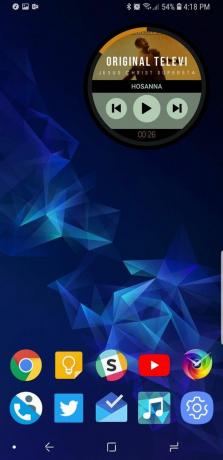
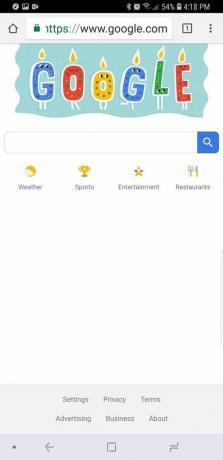

- Παρακέντηση Προσιτότητα.
- Σύρετε το Κλιμάκωση κειμένου σύρετε προς τα αριστερά ή προς τα δεξιά έως ότου το παρακάτω κείμενο προεπισκόπησης αποκτήσει το επιθυμητό μέγεθος.

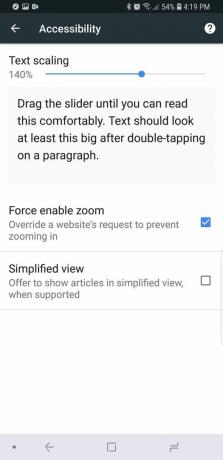
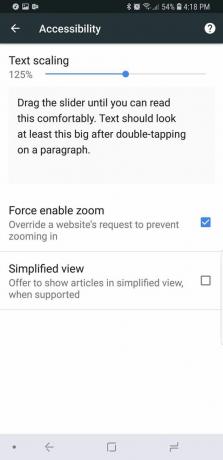
Τώρα, όταν επισκέπτεστε τους περισσότερους ιστότοπους, το κείμενο θα προσαρμοστεί όπως θέλετε. Το κείμενο δεν κλιμακώνεται στην Αναζήτηση Google στο Chrome, αλλά κλιμακώνεται σε άλλους ιστότοπους, όπως ιστότοπους Υποστήριξης Google. Η Wikipedia εφαρμόζει την κλιμάκωση του κειμένου σε μέρος του κειμένου στον ιστότοπό της αλλά όχι σε ολόκληρο, γεγονός που μπορεί να οδηγήσει σε ορισμένες παραγράφους να έχουν μεγαλύτερη γραμματοσειρά από άλλες. Στον ιστότοπο του Android Central για κινητά, όλο το κείμενο κλιμακώνεται σωστά με τη λειτουργία Κλιμάκωση κειμένου.
Σειρά σου
Χρησιμοποιώ το μικρότερο ζουμ οθόνης, αλλά χρησιμοποιώ μεγαλύτερη γραμματοσειρά μόνο και μόνο για να μειώνεται η καταπόνηση των ματιών μου αργότερα και αργότερα μέσα στην ημέρα. Ταιριάζει στην οθόνη μου; Σίγουρα, αλλά μπορώ να το διαβάσω πιο εύκολα και πιο γρήγορα με μεγαλύτερη γραμματοσειρά. Προτιμάτε μεγαλύτερη γραμματοσειρά; Χρησιμοποιείτε το ζουμ οθόνης για να αποφύγετε να πατήσετε λάθος κουμπιά επειδή ορισμένες εφαρμογές και ιστοσελίδες φαίνεται να κάνουν κάθε ενέργεια ακριβώς το ένα δίπλα στο άλλο? Έχετε μάτια αετού και μπορείτε να χρησιμοποιήσετε άνετα την οθόνη με τη minimal γραμματοσειρά; Πείτε μας στα σχόλια.
